Som IT-ekspert er en av de første tingene du bør gjøre å sjekke DPI-en til musen. DPI står for dots per inch, og er et mål på hvor følsom musen din er. Jo høyere DPI, desto mer følsom vil musen din være. Du kan sjekke DPI-en til musen i Windows 10 ved å følge disse trinnene:
1. Høyreklikk på skrivebordet og velg Skjerminnstillinger .
2. Klikk på Avanserte skjerminnstillinger link.
3. Klikk på Egenskaper for skjermadapter link.
4. Klikk på Observere fanen.
5. Klikk på Egenskaper knapp.
6. Klikk på Avansert fanen.
7. Under Skjermfunksjoner , se etter Pixel Per Inch innstilling. Dette er musens DPI.
8. Hvis du vil endre musens DPI, kan du gjøre det ved å klikke på Innstillinger knappen og deretter justere DPI glidebryteren.
Det er alt som skal til! Ved å følge disse trinnene kan du enkelt sjekke DPI-en til musen i Windows 10.
I dette innlegget hjelper vi deg hvordan sjekke mus dpi (eller følsomhet) på din Windows 11/10 datamaskin. DPI (dpi) eller IPC ( antall per tomme som noen produsenter kaller det) er standarden for måling av musefølsomhet. Musepekerhastighet eller markørhastighet avhenger av DPI-en til musen. Jo høyere DPI-tallet, desto høyere vil musens følsomhet for skrivebordsskjermen være, noe som til slutt vil påvirke eller øke/redusere hastigheten på markøren.

Mens pekerhastigheten enkelt kan justeres for å passe brukerens behov ved å bruke museinnstillinger, er det noen oppgaver (som å spille et spill, grafisk design osv.) der musens presisjon er nødvendig. Derfor er det nødvendig å sjekke DPI-en til musen slik at følsomhetsnivået og pekerhastigheten kan justeres deretter.
Slik sjekker du mus DPI i Windows 11/10
Listen nedenfor gir forskjellige alternativer for å hjelpe deg å sjekke DPI- eller musefølsomheten på din Windows 11/10-datamaskin. Når du har fått riktig muse-DPI for oppgaven du skal utføre, kan du bruke den dedikerte knappen på musemodellen din (hvis tilgjengelig) for å justere musens DPI eller justere pekerhastigheten på andre måter (for eksempel ved å bruke en driverprogramvare mus eller verktøy). /Spillinnstillinger). Tilgjengelige alternativer for å sjekke mus DPI:
berøringstastatur og håndskriftpanel servicevinduer 10
- Sjekk produsentens nettsted
- Bruker MS Paint
- DPI-analysatorverktøy.
La oss sjekke ut alle disse alternativene.
1] Sjekk produsentens nettsted
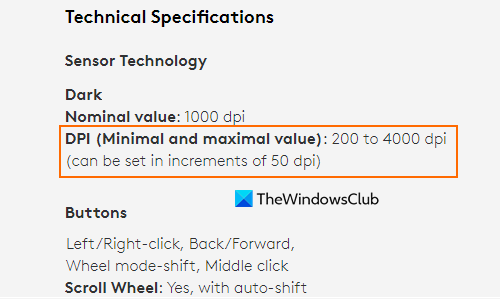
Den beste måten å sjekke maksimum og/eller minimum DPI som støttes av musemodellen din, er å sjekke produsentens nettsted. Du kan åpne produktsiden på produsentens nettsted og deretter finne den optiske sporings-DPI-informasjonen i spesifikasjoner seksjon eller Spesifikasjoner og detaljer eller lignende del av produktsiden. Andre nettkilder kan også gi deg slik informasjon.
I tillegg kan du også sjekke produktinformasjonen på emballasjeboksen eller den trykte kopien av produktinformasjonen (brukerdokumentasjon) hvis tilgjengelig. Denne innstillingen er veldig nyttig, men den hjelper deg ikke med å beregne nøyaktigheten til sensoren eller DPI til musen. For å gjøre dette kan du sjekke andre alternativer.
endre standard søkemotor i dvs.
2] Bruke MS Paint
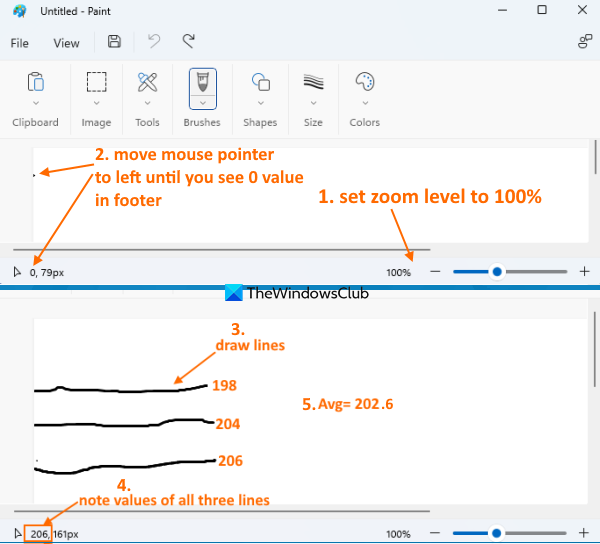
Dette er en interessant og nyttig måte å sjekke muse-DPI i Windows 11/10. Du kan bruke MicrosoftPaint til å beregne muse-DPI. Utdataene er kanskje ikke helt nøyaktige, men du vil få et ganske godt svar, eller gjennomsnittlig muse-DPI. Her er trinnene for å sjekke musens DPI ved hjelp av MS Paint:
- Åpne MS Paint ved å bruke startmenyen, søkeboksen eller din foretrukne metode.
- Sett zoomnivå til 100 %
- Velg en børste
- Flytt musepekeren til venstre hvis du ikke kan se null i bunnteksten (nederst til venstre i MS Paint). Du kan bruke venstre piltast til å flytte markøren eller pekeren nøyaktig til 0 . Dette tallet vil endres når du flytter musepekeren til høyre.
- For tiden trykk og hold venstre museknapp og flytt musepekeren 2-3 tommer til høyre for å tegne en linje. Prøv å tegne så jevnt som mulig
- Registrer verdien som dukket opp i bunnteksten (første verdi)
- Gjentakelse trinn 5 og 6 to ganger til
- Nå har du 3 verdier når du flytter musepekeren fra 0 til resultatverdier
- Regn ut gjennomsnittet av disse tre verdiene.
Dette gjennomsnittet vil være din muse-DPI.
Tilkoblet: Hvordan forbedre musepekerens nøyaktighet i Windows
3] DPI-analyseverktøy

Det er et online verktøy som heter DPI analysator som er tilgjengelig spesielt for å sjekke mus DPI. Dette verktøyet er nyttig for å sjekke faktisk DPI med eller uten kunnskap om konfigurert DPI. Dette alternativet krever også litt papirarbeid. La oss sjekke trinnene:
- Åpne dette DPI Analyzer-verktøyet fra mouse-sensitivity.com
- Bruk papir og tegn linjer i tommer og centimeter akkurat som du ser på skalaen/linjalen. Dette papiret vil fungere som en musematte for å måle musebevegelsen riktig (når du beveger musen til høyre eller venstre).
- Bruk nå de gitte parameterne til dette DPI-analysatorverktøyet. Dette inkluderer:
- Tilpasset DPI: Angi musens gjeldende DPI-verdi (for presisjon), hvis kjent. Ellers lar du dette alternativet.
- Enheter: Sett den til tommer eller Cm
- Målavstand: Hvor langt vil du flytte musen
- Her: X+ (for å gå til høyre side) eller ix- (for å flytte til venstre side).
Nå trykker og holder du knappen rødt trådkors ikonet er til stede på verktøysiden nederst og prøv å flytte det til målverdien. Hold også øye med papiret (musematten din) for å se hvor langt musen har reist. Slipp venstre museknapp.
Dette vil vise deg resultatet. Du vil kunne sjekke hva som var målmengden og den faktiske mengden. Basert på faktiske beregninger vil din faktiske DPI-verdi være synlig i resultatet.
Etter det kan du endre musens DPI eller pekerhastighet og gjenta denne prosessen til de faktiske verdiene og målverdiene samsvarer med forventningene dine, som til slutt vil vise den faktiske DPIen du bør bruke for en bestemt oppgave.
Det finnes andre lignende DPI-analyseverktøy som Mus DPI-kalkulator , Kalkulator for musfølsomhet osv. for å sjekke DPI til musen. Hvert verktøy fungerer annerledes.
Håper dette hjelper.
Les også: Hvordan endre pekeplatefølsomhet i Windows 11/10?
Hvordan sjekke mus DPI?
Hvis du vil sjekke minimum/maksimum DPI som støttes av musemodellen din, kan du sjekke produktsiden på produsentens nettside. På den annen side, hvis du ønsker å beregne muse-DPI med noen tester, kan du bruke noen verktøy som kan hjelpe deg med det. Vi har lagt til alle slike parametere i dette innlegget for å hjelpe deg med å sjekke musens DPI.
windows system vurderingsverktøy
Hvordan setter jeg musen til 800 DPI?
Hvis musen inneholder DPI under flyging knappene, og bruk dem deretter til å sette musen til 800 dpi eller en annen verdi, hvis mulig. Noen spillmusmodeller kommer også med dedikert driverprogramvare som du kan laste ned fra den offisielle nettsiden og deretter åpne den programvaren hvor du finner en del relatert til DPI-innstillinger. Bruk denne delen til å sjekke gjeldende DPI og endre musens DPI. I andre tilfeller kan du bruke museinnstillingene på din Windows 11/10-datamaskin for å endre pekerhastigheten og deretter bruke et DPI-analyseverktøy for å beregne musens faktiske eller gjennomsnittlige DPI.
Les mer: Hvordan tilbakestille museinnstillinger til standard i Windows.















